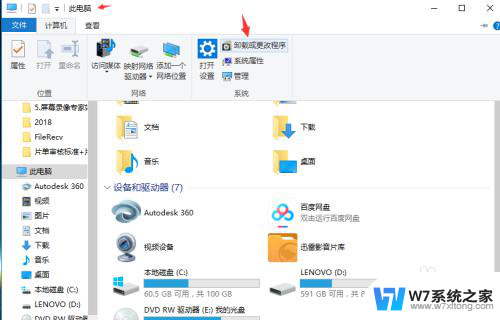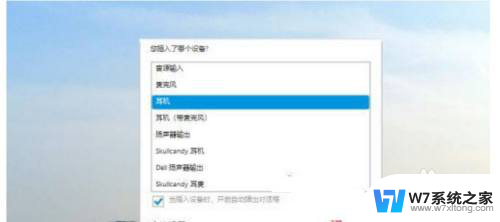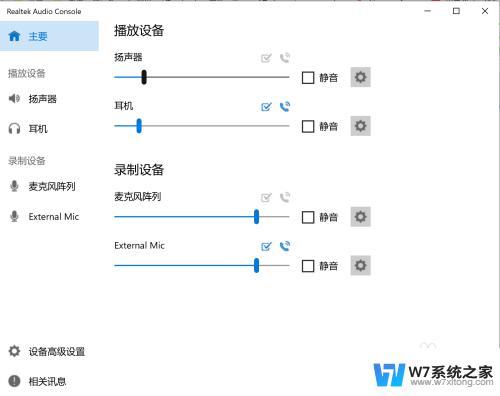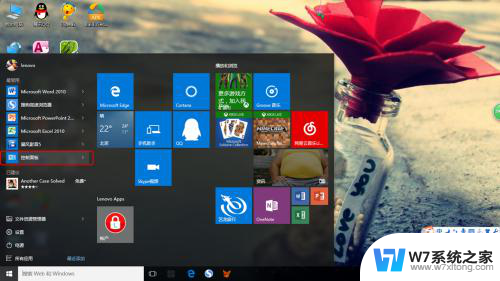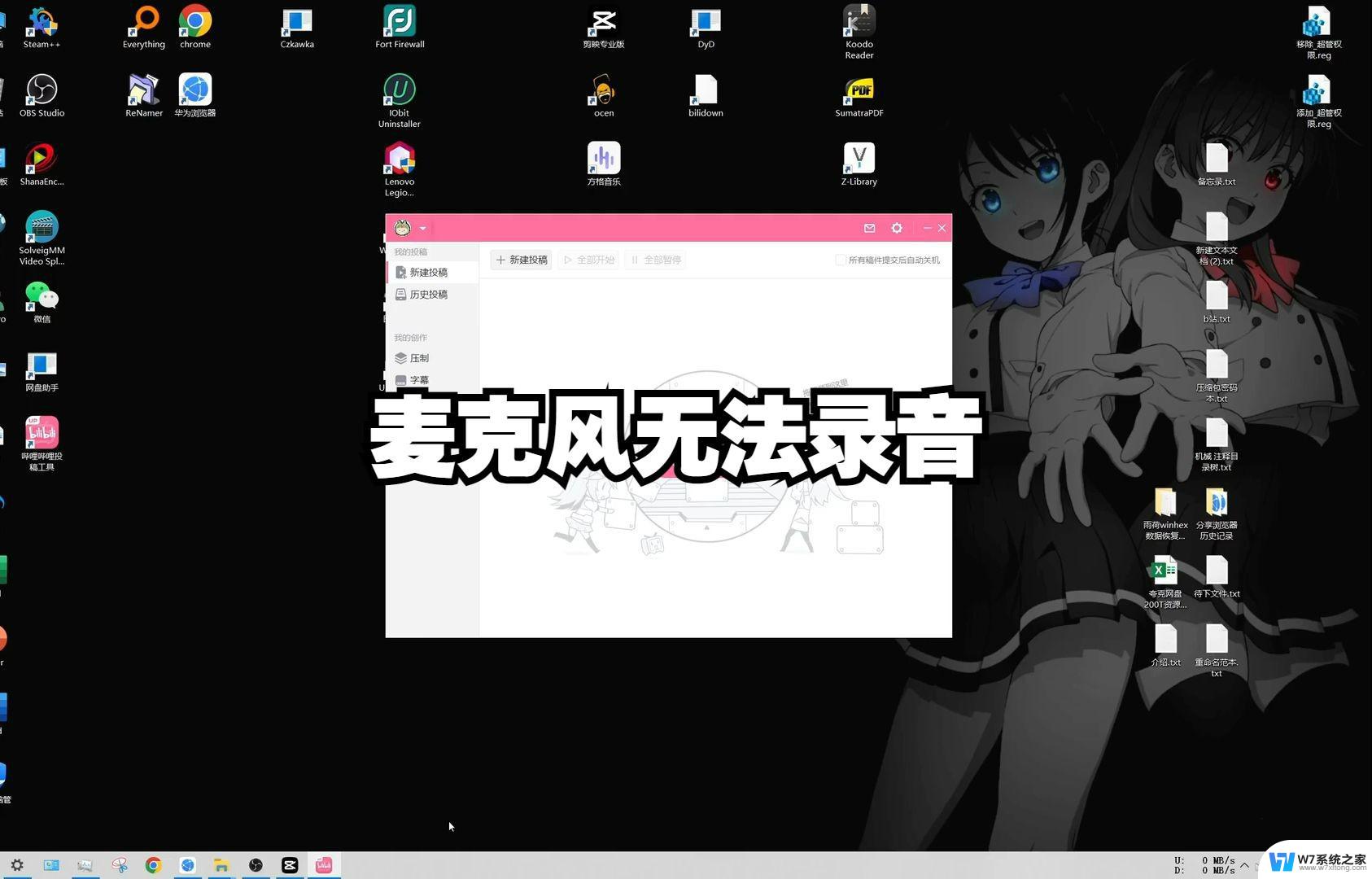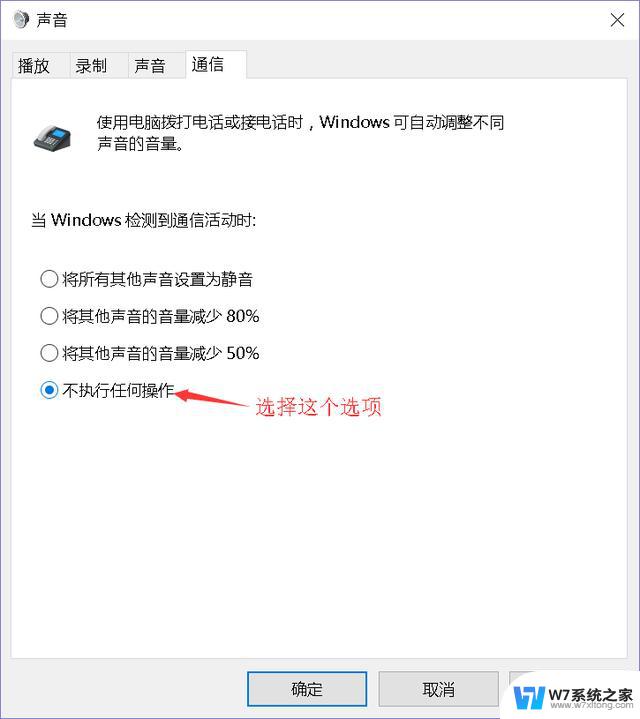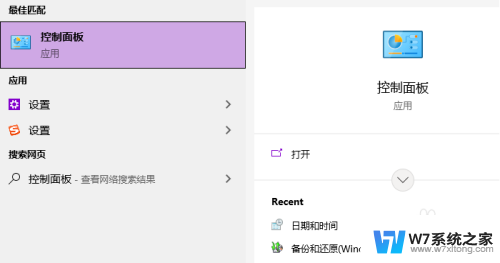为什么电脑上插上耳机仍然外放 win10耳机插入后电脑仍然外放
更新时间:2024-08-27 16:09:17作者:yang
在使用电脑时,我们经常会遇到这样的问题:明明已经插上耳机,但电脑却仍然在外放声音,尤其是在使用Win10系统时,这一问题似乎更加普遍。造成这种情况的原因可能有很多,例如驱动问题、设置错误或者硬件故障等。要解决这一问题,我们需要仔细检查各个可能的原因,并逐一排除,以确保电脑能够正确识别耳机并输出声音。
具体步骤:
1.首先,双击“此电脑”。打开菜单,点击“计算机”—“卸载或更改程序”,如图所示。
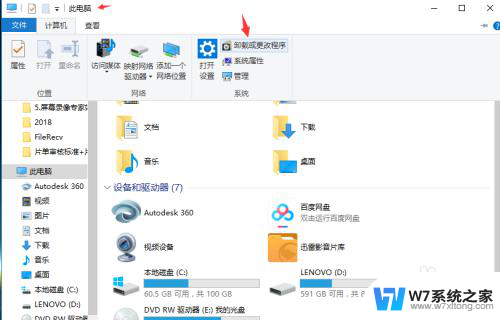
2.在新弹出的菜单中选择左边的“控制面板主页”,如图所示。
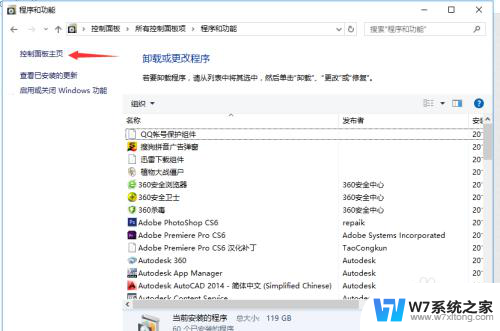
3.在主页中,选择“硬件和声音”。在新弹出来的菜单中,找到“Realtek高清晰音频管理器”,点击。
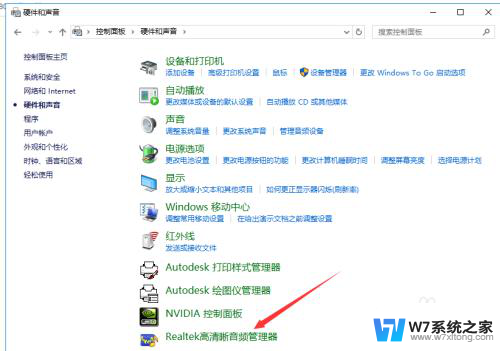
4.打开“Realtek高清晰音频管理器”菜单,如图所示。点击右上角的“设备高级设置”。
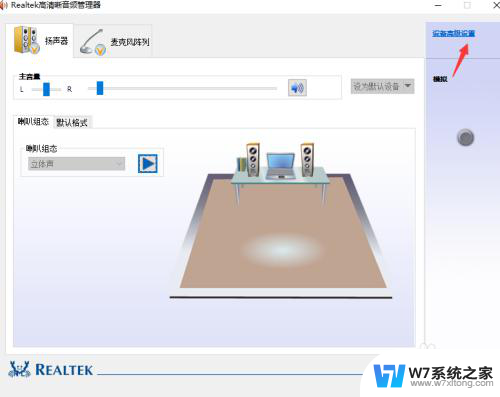
5.在弹出的对话框中,选择“将相同类型的输入插孔链接为一个设备”然后点击确定。
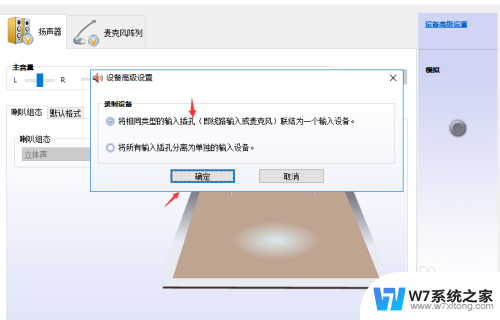
6.最后再次点击“确定”,关闭窗口。设置完毕,就可以开始插上耳机听歌啦。

以上就是关于为什么电脑上插上耳机仍然外放的全部内容,如果你也遇到了同样的情况,可以按照上面的方法来解决。